如何将Excel中的数据导入MATLAB并在MATLAB中画出图像
- 格式:docx
- 大小:316.12 KB
- 文档页数:6
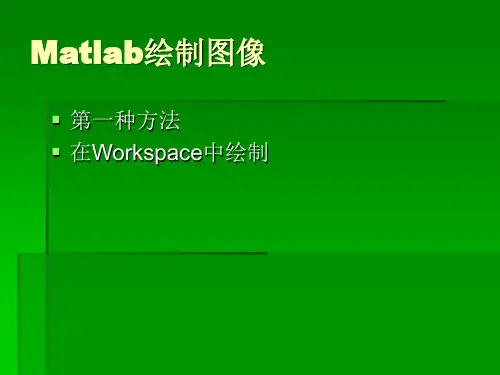
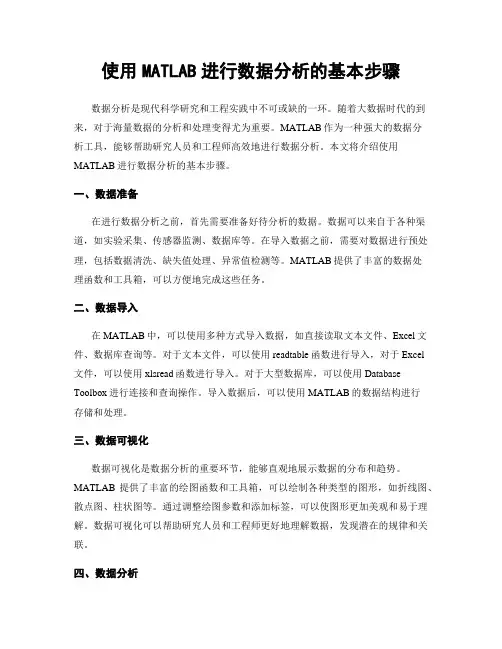
使用MATLAB进行数据分析的基本步骤数据分析是现代科学研究和工程实践中不可或缺的一环。
随着大数据时代的到来,对于海量数据的分析和处理变得尤为重要。
MATLAB作为一种强大的数据分析工具,能够帮助研究人员和工程师高效地进行数据分析。
本文将介绍使用MATLAB进行数据分析的基本步骤。
一、数据准备在进行数据分析之前,首先需要准备好待分析的数据。
数据可以来自于各种渠道,如实验采集、传感器监测、数据库等。
在导入数据之前,需要对数据进行预处理,包括数据清洗、缺失值处理、异常值检测等。
MATLAB提供了丰富的数据处理函数和工具箱,可以方便地完成这些任务。
二、数据导入在MATLAB中,可以使用多种方式导入数据,如直接读取文本文件、Excel文件、数据库查询等。
对于文本文件,可以使用readtable函数进行导入,对于Excel文件,可以使用xlsread函数进行导入。
对于大型数据库,可以使用Database Toolbox进行连接和查询操作。
导入数据后,可以使用MATLAB的数据结构进行存储和处理。
三、数据可视化数据可视化是数据分析的重要环节,能够直观地展示数据的分布和趋势。
MATLAB提供了丰富的绘图函数和工具箱,可以绘制各种类型的图形,如折线图、散点图、柱状图等。
通过调整绘图参数和添加标签,可以使图形更加美观和易于理解。
数据可视化可以帮助研究人员和工程师更好地理解数据,发现潜在的规律和关联。
四、数据分析在数据可视化的基础上,可以进行更深入的数据分析。
MATLAB提供了丰富的统计分析函数和工具箱,包括描述统计分析、假设检验、方差分析、回归分析等。
可以根据具体的问题选择合适的分析方法,并使用MATLAB进行计算和结果展示。
数据分析的目的是从数据中提取有用的信息和知识,为进一步的决策和优化提供依据。
五、模型建立与预测在某些情况下,可以通过建立数学模型对数据进行预测和优化。
MATLAB提供了强大的建模和仿真工具,如曲线拟合、回归分析、神经网络等。
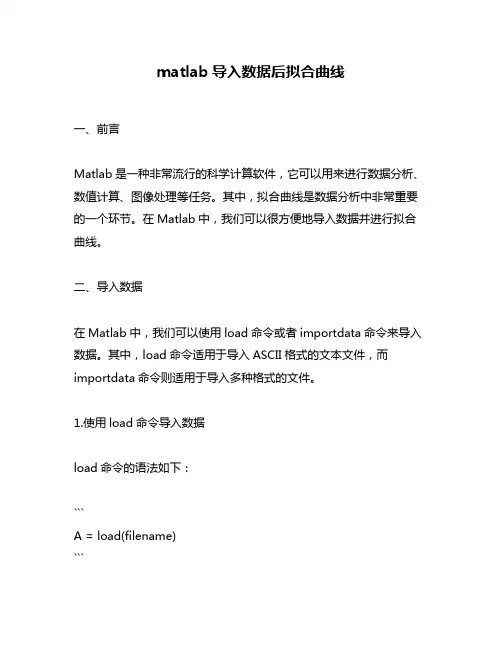
matlab导入数据后拟合曲线一、前言Matlab是一种非常流行的科学计算软件,它可以用来进行数据分析、数值计算、图像处理等任务。
其中,拟合曲线是数据分析中非常重要的一个环节。
在Matlab中,我们可以很方便地导入数据并进行拟合曲线。
二、导入数据在Matlab中,我们可以使用load命令或者importdata命令来导入数据。
其中,load命令适用于导入ASCII格式的文本文件,而importdata命令则适用于导入多种格式的文件。
1.使用load命令导入数据load命令的语法如下:```A = load(filename)```其中,filename为需要导入的文件名(包含路径),A为存储数据的变量名。
例如:```A = load('data.txt')```这里假设我们要导入一个名为data.txt的文本文件。
2.使用importdata命令导入数据importdata命令可以自动识别多种格式的文件,并将其转换成一个结构体数组。
该结构体数组包含了文件中所有的信息,包括数值、文本和注释等。
importdata命令的语法如下:```S = importdata(filename)```其中,filename为需要导入的文件名(包含路径),S为存储数据和信息的结构体数组。
例如:S = importdata('data.xls')```这里假设我们要导入一个名为data.xls的Excel文件。
三、拟合曲线在Matlab中,我们可以使用polyfit命令或者fit命令来进行拟合曲线。
其中,polyfit命令适用于多项式拟合,而fit命令则适用于一般的非线性拟合。
1.使用polyfit命令进行多项式拟合polyfit命令的语法如下:```p = polyfit(x,y,n)```其中,x和y为需要拟合的数据点,n为多项式次数。
该命令返回一个包含多项式系数的向量p。
例如:x = [0 1 2 3 4];y = [1 3 5 7 9];p = polyfit(x,y,1);```这里假设我们要对数据点(0,1)、(1,3)、(2,5)、(3,7)和(4,9)进行一次多项式拟合。
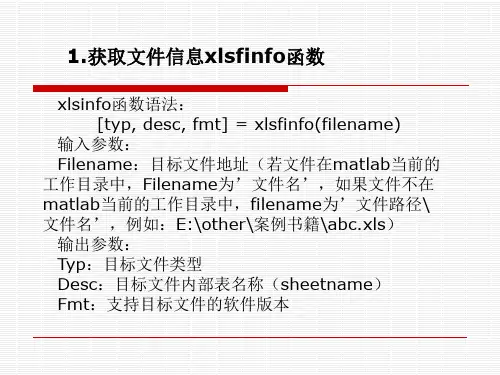
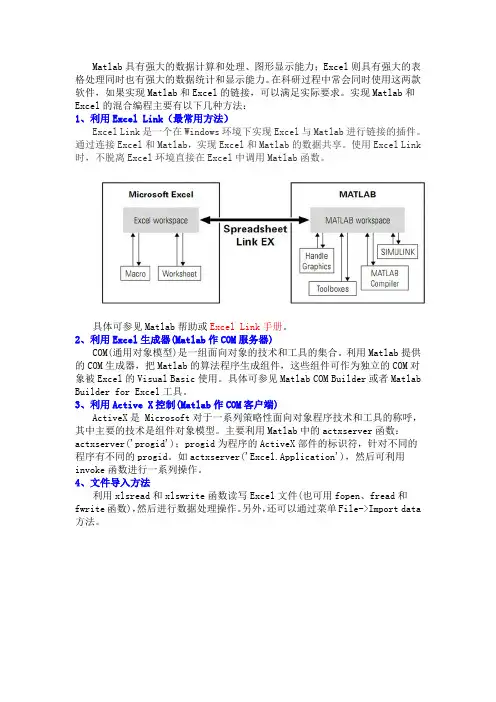
Matlab具有强大的数据计算和处理、图形显示能力;Excel则具有强大的表格处理同时也有强大的数据统计和显示能力。
在科研过程中常会同时使用这两款软件,如果实现Matlab和Excel的链接,可以满足实际要求。
实现Matlab和Excel的混合编程主要有以下几种方法:1、利用Excel Link(最常用方法)Excel Link是一个在Windows环境下实现Excel与Matlab进行链接的插件。
通过连接Excel和Matlab,实现Excel和Matlab的数据共享。
使用Excel Link 时,不脱离Excel环境直接在Excel中调用Matlab函数。
具体可参见Matlab帮助或Excel Link手册。
2、利用Excel生成器(Matlab作COM服务器)COM(通用对象模型)是一组面向对象的技术和工具的集合。
利用Matlab提供的COM生成器,把Matlab的算法程序生成组件,这些组件可作为独立的COM对象被Excel的Visual Basic使用。
具体可参见Matlab COM Builder或者Matlab Builder for Excel工具。
3、利用Active X控制(Matlab作COM客户端)ActiveX是 Microsoft对于一系列策略性面向对象程序技术和工具的称呼,其中主要的技术是组件对象模型。
主要利用Matlab中的actxserver函数:actxserver('progid');progid为程序的ActiveX部件的标识符,针对不同的程序有不同的progid。
如actxserver('Excel.Application'),然后可利用invoke函数进行一系列操作。
4、文件导入方法利用xlsread和xlswrite函数读写Excel文件(也可用fopen、fread和fwrite函数),然后进行数据处理操作。
另外,还可以通过菜单File->Import data 方法。
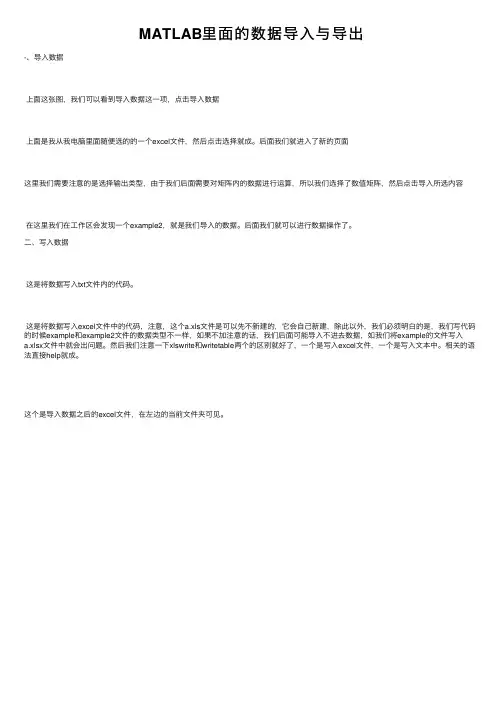
MATLAB⾥⾯的数据导⼊与导出
-、导⼊数据
上⾯这张图,我们可以看到导⼊数据这⼀项,点击导⼊数据
上⾯是我从我电脑⾥⾯随便选的的⼀个excel⽂件,然后点击选择就成。
后⾯我们就进⼊了新的页⾯
这⾥我们需要注意的是选择输出类型,由于我们后⾯需要对矩阵内的数据进⾏运算,所以我们选择了数值矩阵,然后点击导⼊所选内容
在这⾥我们在⼯作区会发现⼀个example2,就是我们导⼊的数据。
后⾯我们就可以进⾏数据操作了。
⼆、写⼊数据
这是将数据写⼊txt⽂件内的代码。
这是将数据写⼊excel⽂件中的代码,注意,这个a.xls⽂件是可以先不新建的,它会⾃⼰新建,除此以外,我们必须明⽩的是,我们写代码的时候example和example2⽂件的数据类型不⼀样,如果不加注意的话,我们后⾯可能导⼊不进去数据,如我们将example的⽂件写⼊a.xlsx⽂件中就会出问题。
然后我们注意⼀下xlswrite和writetable两个的区别就好了,⼀个是写⼊excel⽂件,⼀个是写⼊⽂本中。
相关的语法直接help就成。
这个是导⼊数据之后的excel⽂件,在左边的当前⽂件夹可见。
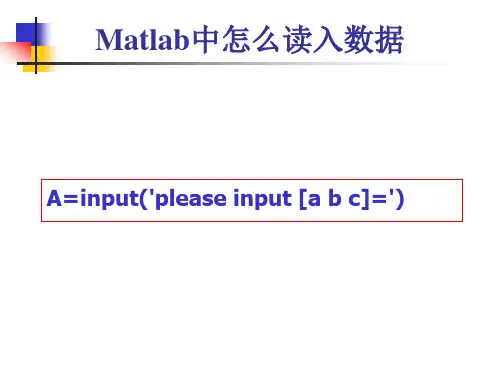
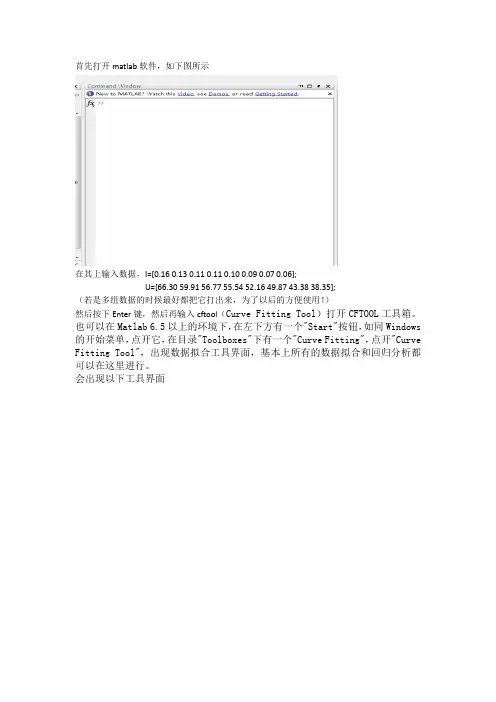
首先打开matlab软件,如下图所示在其上输入数据,I=[0.16 0.13 0.11 0.11 0.10 0.09 0.07 0.06];U=[66.30 59.91 56.77 55.54 52.16 49.87 43.38 38.35];(若是多组数据的时候最好都把它打出来,为了以后的方便使用!)然后按下Enter键,然后再输入cftool(Curve Fitting Tool)打开CFTOOL工具箱。
也可以在Matlab 6.5以上的环境下,在左下方有一个"Start"按钮,如同Windows 的开始菜单,点开它,在目录"Toolboxes"下有一个"Curve Fitting",点开"Curve Fitting Tool",出现数据拟合工具界面,基本上所有的数据拟合和回归分析都可以在这里进行。
会出现以下工具界面得到下面的界面就会形成了散点图点击close在Type of fit选框中选取拟合或回归类型,各个类型的拟合或回归相应的分别是:Custom Equations 用户自定义函数Expotential e指数函数Fourier 傅立叶函数,含有三角函数Gaussian 正态分布函数,高斯函数Interpolant 插值函数,含有线性函数,移动平均等类型的拟合Polynomial 多项式函数Power 幂函数Rational 有理函数(不太清楚,没有怎么用过)Smooth Spline ??(光滑插值或者光滑拟合,不太清楚)Sum of sin functions正弦函数类Weibull 威布尔函数(没用过)在这个Type of fit选框中择好合适的类型,并选好合适的函数形式。
于是点击Apply按钮,就开始进行拟合或者回归了。
此时在Curve Fitting Tool窗口上就会出现一个拟合的曲线。
这就是所要的结果。

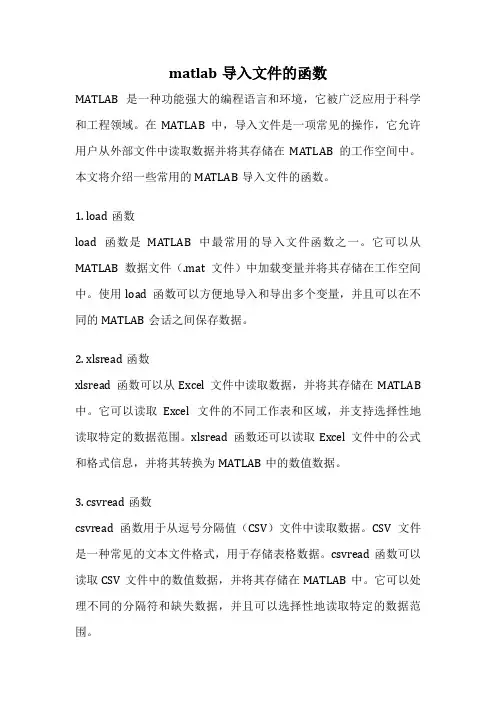
matlab导入文件的函数MATLAB是一种功能强大的编程语言和环境,它被广泛应用于科学和工程领域。
在MATLAB中,导入文件是一项常见的操作,它允许用户从外部文件中读取数据并将其存储在MATLAB的工作空间中。
本文将介绍一些常用的MATLAB导入文件的函数。
1. load函数load函数是MATLAB中最常用的导入文件函数之一。
它可以从MATLAB数据文件(.mat文件)中加载变量并将其存储在工作空间中。
使用load函数可以方便地导入和导出多个变量,并且可以在不同的MATLAB会话之间保存数据。
2. xlsread函数xlsread函数可以从Excel文件中读取数据,并将其存储在MATLAB 中。
它可以读取Excel文件的不同工作表和区域,并支持选择性地读取特定的数据范围。
xlsread函数还可以读取Excel文件中的公式和格式信息,并将其转换为MATLAB中的数值数据。
3. csvread函数csvread函数用于从逗号分隔值(CSV)文件中读取数据。
CSV文件是一种常见的文本文件格式,用于存储表格数据。
csvread函数可以读取CSV文件中的数值数据,并将其存储在MATLAB中。
它可以处理不同的分隔符和缺失数据,并且可以选择性地读取特定的数据范围。
4. textscan函数textscan函数可以从文本文件中读取数据,并将其存储在MATLAB 中。
它可以处理各种文本文件格式,如纯文本文件、CSV文件和固定宽度文件。
textscan函数可以按照指定的格式解析文本数据,并将其转换为MATLAB中的数值数据。
5. imread函数imread函数用于从图像文件中读取图像数据。
它支持多种图像文件格式,如JPEG、PNG和TIFF。
imread函数可以读取图像文件中的像素值,并将其存储在MATLAB中的图像矩阵中。
用户可以使用MATLAB的图像处理函数对图像进行进一步的处理和分析。
6. audioread函数audioread函数用于从音频文件中读取音频数据。
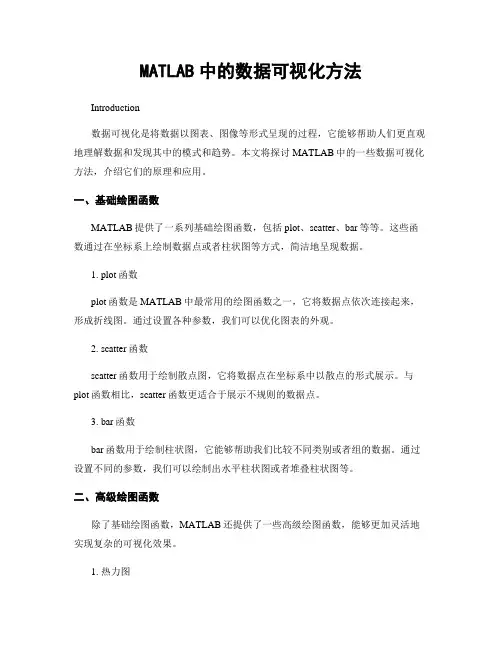
MATLAB中的数据可视化方法Introduction数据可视化是将数据以图表、图像等形式呈现的过程,它能够帮助人们更直观地理解数据和发现其中的模式和趋势。
本文将探讨MATLAB中的一些数据可视化方法,介绍它们的原理和应用。
一、基础绘图函数MATLAB提供了一系列基础绘图函数,包括plot、scatter、bar等等。
这些函数通过在坐标系上绘制数据点或者柱状图等方式,简洁地呈现数据。
1. plot函数plot函数是MATLAB中最常用的绘图函数之一,它将数据点依次连接起来,形成折线图。
通过设置各种参数,我们可以优化图表的外观。
2. scatter函数scatter函数用于绘制散点图,它将数据点在坐标系中以散点的形式展示。
与plot函数相比,scatter函数更适合于展示不规则的数据点。
3. bar函数bar函数用于绘制柱状图,它能够帮助我们比较不同类别或者组的数据。
通过设置不同的参数,我们可以绘制出水平柱状图或者堆叠柱状图等。
二、高级绘图函数除了基础绘图函数,MATLAB还提供了一些高级绘图函数,能够更加灵活地实现复杂的可视化效果。
1. 热力图热力图是一种将数据以颜色的深度来表示的图表,它能够直观地展示数据的分布和变化。
MATLAB中的imagesc函数可以帮助我们绘制热力图,通过设定不同的颜色映射方案,可以优化图表的效果。
2. 等高线图等高线图能够展示二维数据的等高线,它常用于展示地形、气候等数据。
MATLAB的contour函数可以绘制等高线图,我们可以通过设定不同的参数来美化图表。
3. 3D图表当数据涉及到三个以上的变量时,3D图表是一种常用的可视化方式。
MATLAB提供了许多函数来绘制3D图表,包括surf函数绘制表面图、mesh函数绘制网格图等等。
这些函数能够使我们更好地理解数据在三维空间中的分布情况。
三、数据动画除了静态的图表,MATLAB还支持绘制动画,能够更加生动地展示数据的变化过程。
如何在MATLAB中进行数据可视化设计引言:数据可视化是将数据通过可视化手段展示出来,以便更好地理解和分析数据。
在科学研究、商业决策以及其他各个领域中,数据可视化都扮演着重要的角色。
MATLAB作为一种常用的数据处理和分析工具,在数据可视化方面具有丰富的功能和灵活的操作方式。
本文将介绍如何在MATLAB中进行数据可视化设计,以帮助读者更好地利用这一工具。
一、MATLAB中的基本绘图功能在MATLAB中,我们可以通过基本的绘图函数来创建各种种类的图形,例如折线图、散点图、柱状图等。
这些函数包括plot、scatter、bar等,通过传入相应的参数,我们可以实现各种不同的可视化效果。
除了绘图函数,MATLAB还提供了丰富的绘图选项,可以实现图形的自定义样式和格式。
例如,我们可以设置图形的标题、坐标轴标签、图例以及线条颜色、线型等。
通过调整这些选项,我们可以使得绘制的图形更加美观和清晰。
二、高级数据可视化技术除了基本的绘图功能,MATLAB还提供了一些高级的数据可视化技术,帮助用户更好地展示复杂的数据关系。
以下是几个常用的高级数据可视化技术:1. 热力图(Heatmap):热力图用于展示数据在不同条件下的变化情况。
我们可以使用heatmap函数绘制热力图,并通过调整颜色映射和标签显示等选项,突出数据的差异性。
2. 散点矩阵图(Scatter Matrix):散点矩阵图用于展示多个变量之间的关系。
利用scattermatrix函数,我们可以同时展示多个变量之间的散点图,从而更好地观察它们之间的关系。
3. 3D绘图:如果数据存在三个以上的维度,我们可以使用三维绘图技术来展示数据。
MATLAB提供了一系列的三维绘图函数,例如plot3、scatter3等,可以将数据在三维空间中进行可视化展示。
4. 动态可视化:在实时监测和数据流分析等场景中,动态可视化非常有用。
MATLAB提供了一些函数和工具,可以实现动态图形的设计和交互。
matlab导入excel数据的方法
在Excel中录入好数据以后经常需要把数据导入到matlab 中,具体该如何导入Excel数据呢?下面是店铺带来的关于matlab 导入excel 数据的方法,希望阅读过后对你有所启发!
matlab 导入excel数据的方法:
导入Excel数据步骤1:将待导入的矩阵结构的数据录入Excel中,录入时注意行列要跟原矩阵一一对应
导入Excel数据步骤2:录入完以后保存数据,为了后续步骤使用方便,命名时我们最好把它命名为我们接下来在MATLAB中要引用的变量名(比如在MATLAB中要将该矩阵作为B矩阵参与运算,就可以把它命名为B.xls,xls为文件扩展名)
导入Excel数据步骤3:运行MATLAB程序,点击工具栏上的Import Data工具按钮
导入Excel数据步骤4:在弹出的“Import Data”对话框中找到前面保存的数据文件(B.xls),“打开”
导入Excel数据步骤5:弹出“Import”窗口,在窗口工具栏左侧导入选项中选择“Matrix(矩阵)”,然后点击工具栏右侧的“勾”,导入数据
导入Excel数据步骤6:关闭“Import”窗口,回到MATLAB主程序,在WorkSpace(工作空间)中可以看到刚刚导入矩阵变量,接下来就可以对矩阵进行运算了
导入Excel数据步骤7:每次关闭MATLAB程序都会将工作空间中的变量清空,所以如果经常用到该变量,不妨将该变量保存为MAT 文件
导入Excel数据步骤8:这样一来每次打开MATLAB,只需要双击MAT文件便可以将变量导入工作空间。
matlab读取excel文件的方法matlab读取excel文件的方法在Excel中录入好数据以后,或许要用到matlab提取Excel的功能,具体该如何提取呢?接下来是店铺为大家带来的matlab读取excel 文件的方法,供大家参考。
matlab读取excel文件的方法:matlab读取Excel步骤1:读取sheet1中的所有数据我们以03版excel为例,假设excel中数据为matlab读取Excel步骤2:默认这些文本以及数字都放在sheet1中,我们将此excel选入当前工作目录(必要步骤),然后再MATLAB主窗口中输入下面命令:[NUM,TXT,RAW]=xlsread('example'),其中example是你的excel名,这里我所有的数据都在example.xls中。
输入以上命令,回车matlab读取Excel步骤3:NUM返回的是excel中的数据,TXT 输出的是文本内容,RAW输出的是未处理数据,这里因为文本占用的矩阵一共是8行6列,所以就输出了如上内容。
一般情况下,我们读取的都是excel中的数据,所以可以直接用[NUM]=xlsread('example'),只输出数据矩阵便可。
matlab读取Excel步骤4:读取指定sheet中的数据假如我们想读取第二个sheet中的数据,这里请注意:matlab读取excel中的数据是按照sheet在excel中的排放顺序来的,sheet3现在排在第二位,我们输入命令[NUM]=xlsread('example',2),回车结果如下:matlab读取Excel步骤5:读取指定单元格中的数据以sheet2中的数据为例matlab读取Excel步骤6:假设我们读取A3-D7之间的数据,那么我们输入命令[NUM]=xlsread('example',2,'A3:D7'),回车,结果如下:。
1.如何将Excel中的数据在MATLAB界面下显示出来:
首先Excel必须是OffiCe的(WPS的不可以,MATLAB不能识别),
在MATLAB中使用命令XlSread读取Excel中的数据到MATLAB里,
如下所[nu mber,txt,raw]=xlsread(' noise.xlsx'),此时读取的文件须
在MATLAB默认路径下,命令具体用法及参数含义可直接用 help命 令
在MATLAB中查找。读取的数据界面如下:
2.如何将Excel中的数据导入 MATLAB并在MATLAB中画出图像?
首先Excel必须是OffiCe的(WPS的不可以,MATLAB不能识
别),
file-import Data-在工作路径下找到需要导入的文件 (图3)-点击打
开
>> InILLInb⅛rj txtj raw]≡xlsread
b
Γnoise)
number =
0.24⅛fl 23. 6000
0.24S0 23- 0000
0.25GO 30. 4000
0* 2520 25.2000
0. 2E40 13.
OOOO
0.2560 19. 2000
0.2580 21.2000
0.2600 17. 2000
0.2620 16.8000
0. 2640 17.6000
0. 2660 13. 6000
0. 2660 11.2000
0. 2700 13.6000
EaW
[0.2460] [23,6000]
[0.2480]
〔 28]
[0.2500] 130.4000]
[0.25ΞOI I25.ΞOOO]
[0.Ξ540] [ IS]
[0.Ξ560] [19.3000]
[0.25SO] [2L 2000]
[0.2600] [17.2000]
[0. 2β20] [16.S000]
[0. 2640] [17. 6000]
[0. 2660] [13. 6000]
[0.2680] [1L 2000]
[0.2700] [13. 6000]
[0.27ΞOI [13.Ξ000]
[0.2740] [ 10]
[0.Ξ760] [12.4000]
(图4)-点击next-点击finish-导入成功-在WorkSPaCe中看到图5
(导 入的数据)。至此数据导入成功。下面是如何利用该数据绘图:
法一:双击WOrkSPaCe中的data打开如图6,选中要画图的数据
如图7 (数据范围可以根据需要随便选择),点击上方的 plot(data
(1:874,1:2),画出图像如图8,并且在工作空间中自动显示画 图命令。
法二:直接在工作空间中写画图命令
di
ItnPort Data
▼ ■也
∣
⅛ O
T
悸改日期
2014/3/18 15:Ia
2014/3/10 19:01
HKlIΛB
名称
I I
noise.nnat
QI
nOiSe∣sx
库
计算机
网貉
文件名
曲)
文件类型
Cr):
∣Reεognιzed Bat⅛ File's: * |
-
Hidata ∖ *874x2 double*
图6
图7
» PLol (dala
回
∣
j<⅛j
Pflralld
T
COmmland Window
1 f '4
NeW to MATLAB? WatCh thi⅞ ⅝∕idg See □年mg Or read Getting
5t⅞r⅛cL